Setarea WebDAV
[Edit] Setarea prin intermediul programului NetDrive (recomandat)
[Edit] Configurarea pentru Windows XP GUI
1. Du-te la „My Computer“ / „serviciu“ / „Conectare unitate de rețea“
2. Faceți clic pe „Înscrie-te pentru stocare online sau a vă conecta la un server de rețea“ (Pentru Windows Vista: „la o conexiune de site-ul Web pe care puteți stoca documente și imagini“)
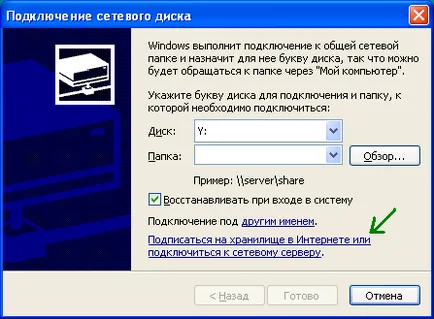
3. Faceți clic pe "Next"
4. Punctul „Alegeți o altă locație de rețea“
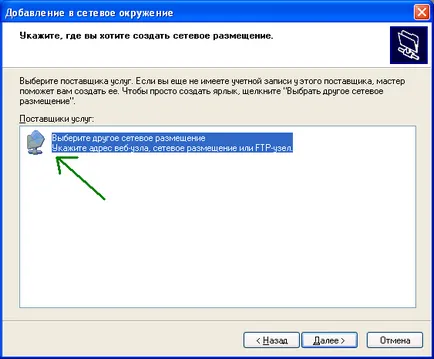
5. Introduceți calea la magazia.
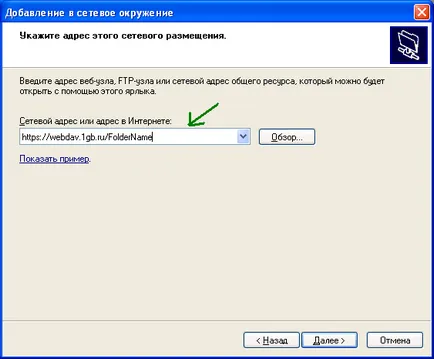
6. Cine este acest site folosește un certificat auto-semnat, astfel încât apare avertizare de securitate Internet Explorer. Asta nu apare de fiecare dată când trebuie să instalați certificatul. După ce faceți clic pe butonul „Install Certificate“, ar trebui să faceți clic pe „Da“ la toate ferestrele care apar.

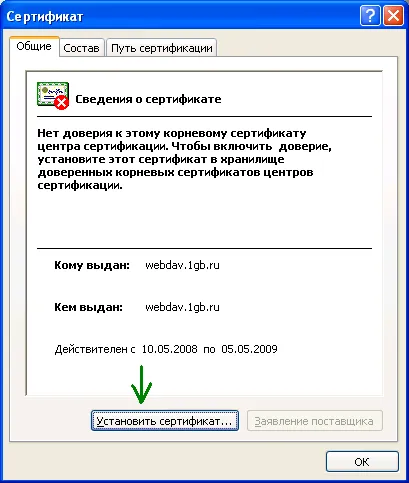
7. Introduceți numele de utilizator și parola, care sunt destinate să intre în WebDAV (introdus la crearea unei resurse în contul dvs.).
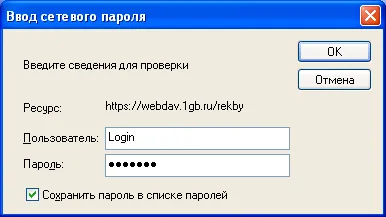
Acum, se adaugă o nouă locație.
În Windows Vista, un dosar Adăugați la "My Computer".
În Windows XP, directorul de serviciu "Network Neighborhood"

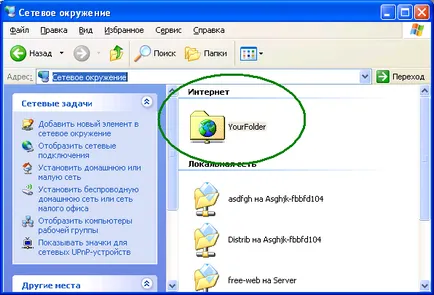
[Edit] Configurarea pentru Windows XP din linia de comandă
[Edit] Configurarea Windows 7
Notă - Windows XP a fost utilizat pentru protocolul HTTP, pentru Windows 7 - https